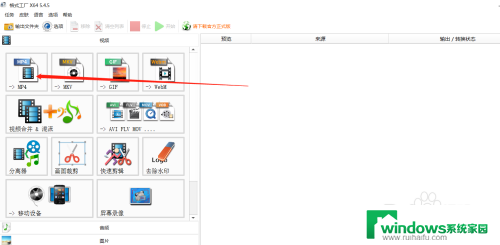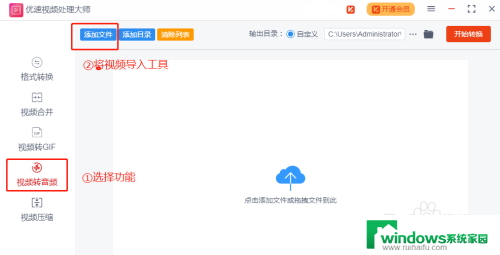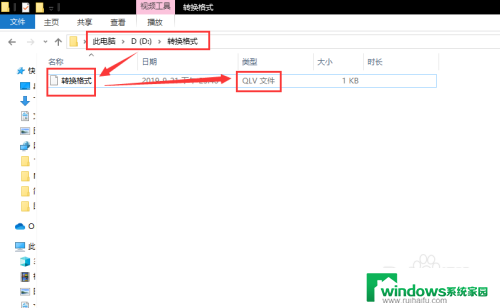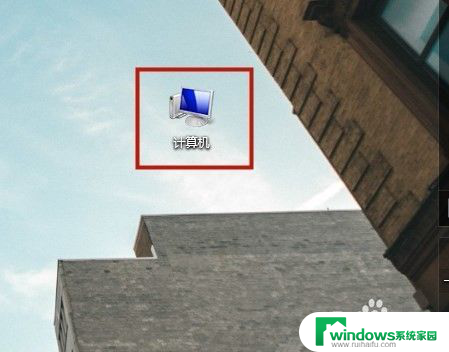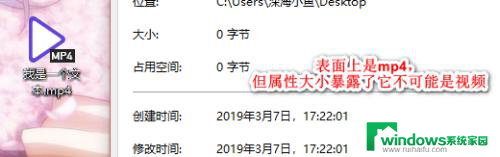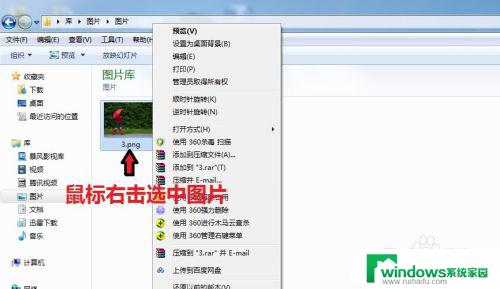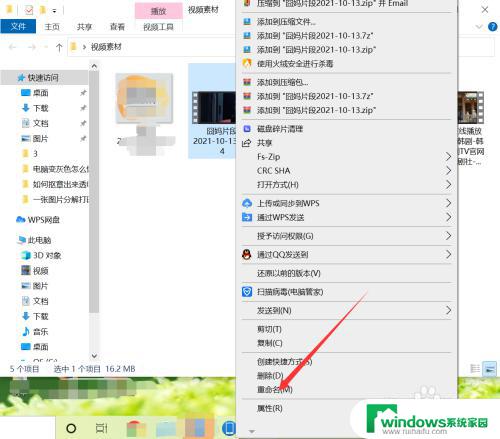视频怎么弄成mp4格式 如何用电脑将视频转换为MP4格式
随着数字化时代的到来,视频的重要性在我们的生活中变得越来越大,不同设备和平台对视频格式的要求也不尽相同,这就要求我们学会将视频转换为适合特定需求的格式。而其中最常见且广泛支持的格式之一,就是MP4格式。如何将视频转换为MP4格式呢?本文将介绍一些简单易行的方法,帮助您在电脑上顺利完成视频格式转换的操作。
操作方法:
1.在电脑里打开视频的位置!我这里打开的是腾讯视频的缓存视频文件,只有腾讯视频能播放。那我们就需要转换为MP4格式!
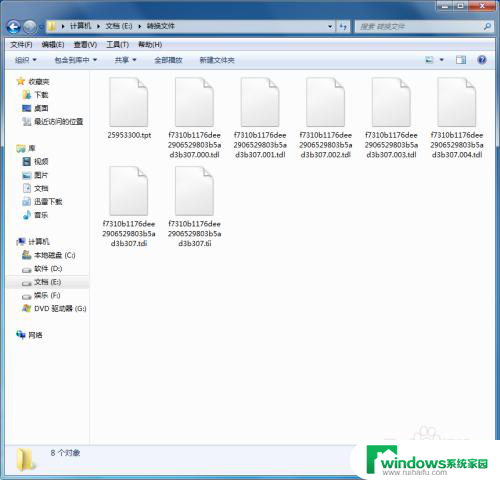
2.这就是一个视频的全部文件!
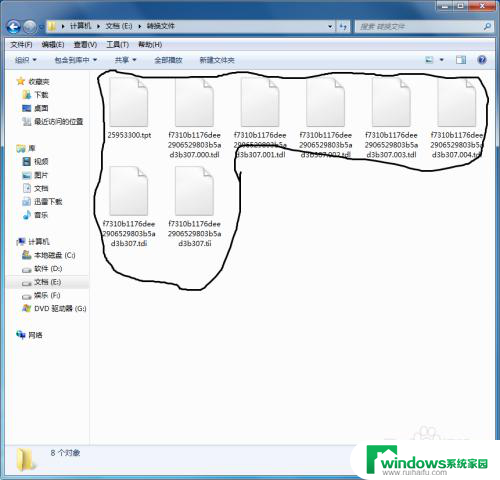
3.然后我们需要把文件地址进行复制,选中文件上方地址右键进行复制!
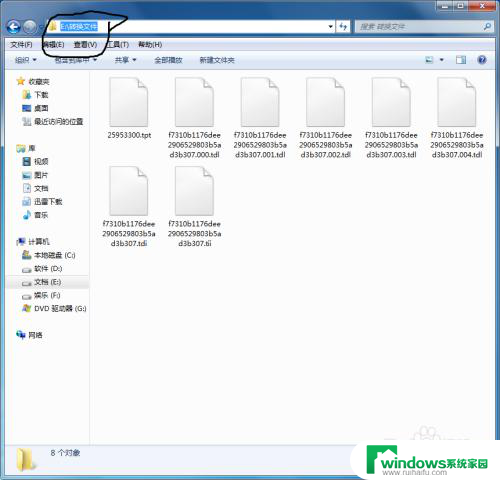
4.然后我们需要回到桌面点击左下方的开始菜单,在搜索栏输入“cmd"后按键盘上的"Enter"键
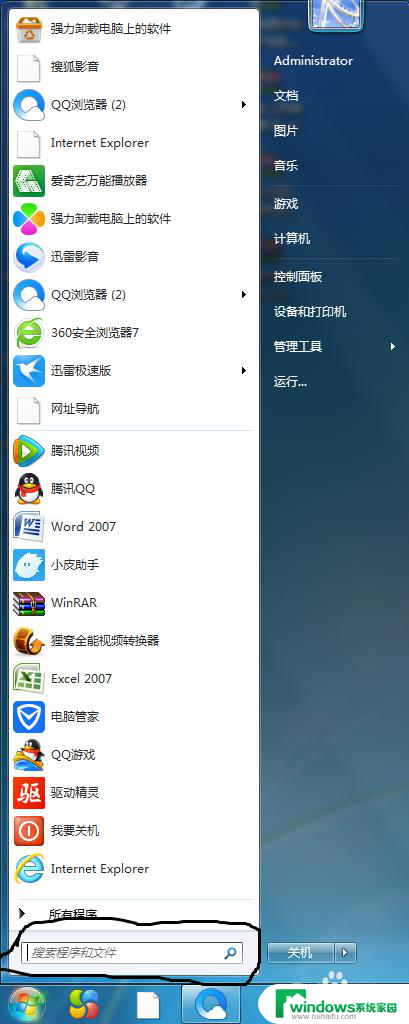
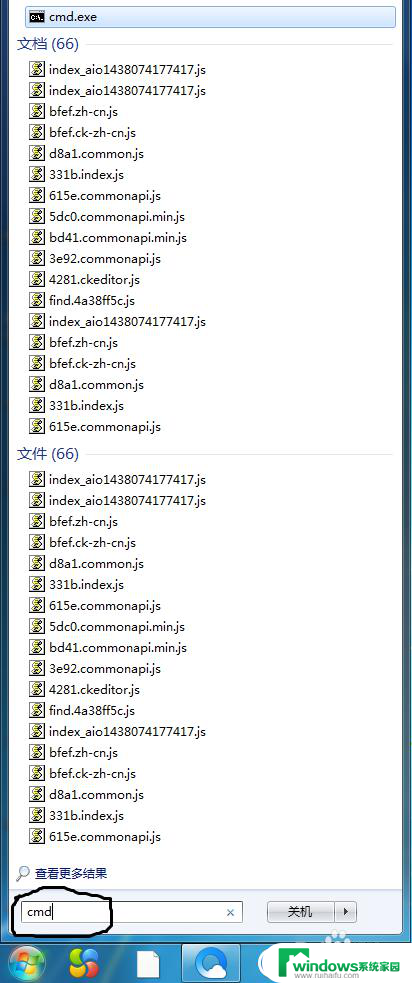
5.我们就可以看到以下图像!
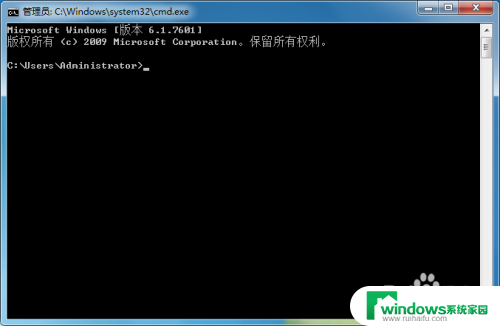
6.然后我们需要在命令位置输入cd再按空格键,然后按下鼠标右键点击“粘贴”。再按下键盘上的“Enter”键
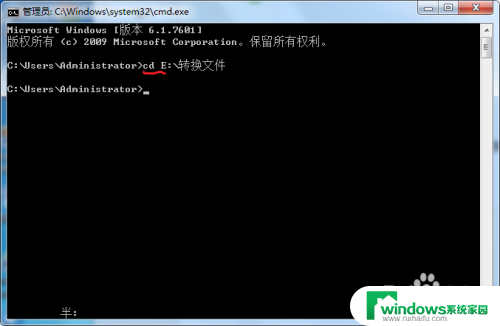
7.在下一行命令位置输入(e:)后按“Enter”键。注意:(如果视频的位置在D盘就输入(d:),括号不用输!
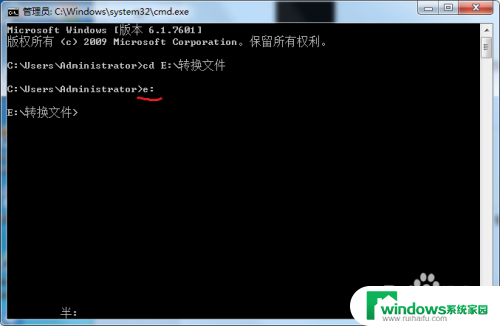
8.然后在下一行命令位置输入(copy/B f*.tdl Video001.mp4)后按下“Enter"。注意:copy/B与 f*.tdl 间有一个空格, f*.tdl 与Video001.mp4间也有一个空格,括号不用输!这里的意思是:以(f)开头(.tdl)结尾的文件转换为mp4格式,如果以0开头的就要输入(copy/B 0*.tdl Video001.mp4)
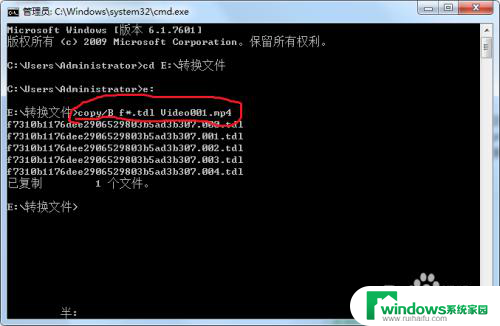
9.mp4转换就完成了,我们打开视频位置就可以看到一个mp4视频了!
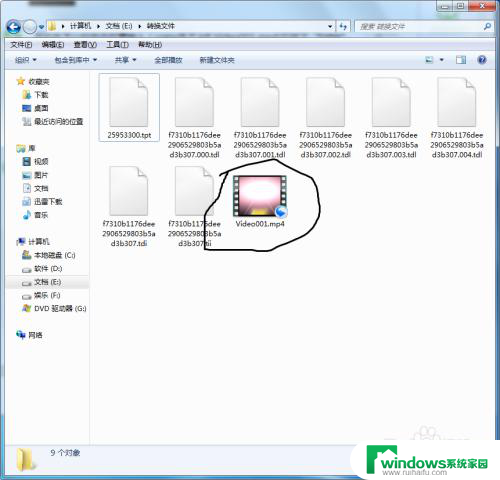
以上就是将视频转换为mp4格式的全部内容,如果您遇到这种情况,可以尝试根据小编的方法来解决,希望对大家有所帮助。